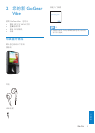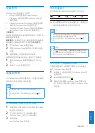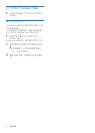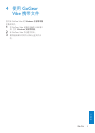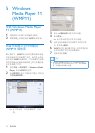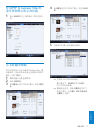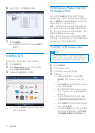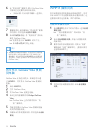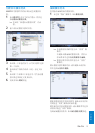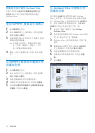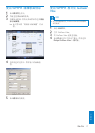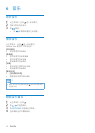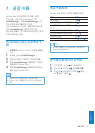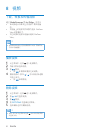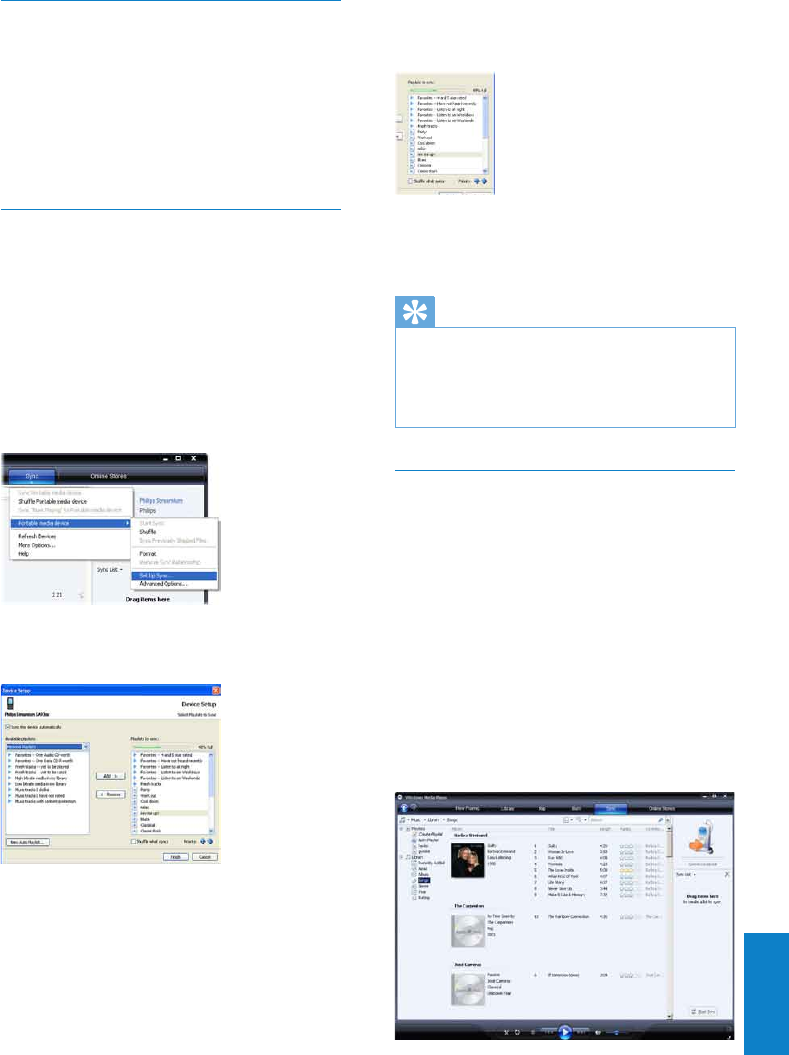
13
5 在要同步的播放列表窗格中,选择优先
级箭头,按您希望的同步顺序进行排列。
如果同步过程完成之前 GoGear Vibe »
已满,则该过程将忽略优先级降低的
文件和播放列表。
提示
如果 GoGear Vibe 的容量不足以容纳媒体库,可 •
选中打乱同步内容复选框,打乱要同步的播放列表
中文件的顺序。其后,GoGear Vibe 上的文件将被
一组新文件取代 (从播放列表到同步窗格),无论
GoGear Vibe
是否已连接到电脑。
选择文件和播放列表进行手动同步
如果打算进行手动同步,则必须选择要同步的文
件和播放列表。您还可打乱播放列表中文件的
顺序,以便同步到
GoGear Vibe 中。
1 启动 WMP11。
2 打开 GoGear Vibe。
3 将 GoGear Vibe 连接至电脑。
4 单击同步选项卡。
5 将想要同步的文件和播放列表从“内容”窗
格拖到同步列表窗格。
您还可以单击文件或播放列表,并选
•
择添加至“同步列表”。
在自动同步和手动同步之间切换
首次设置同步后,您可在自动同步和手动同步之
间切换:
1 单击同步选项卡下的向下箭头,然后选择
PhilipsGoGear Vibe >
设置同步。
2 选择或取消选择“自动同步此设备”复选
框。
选择和优先自动同步的内容
如果 WMP11 选择自动同步 GoGear Vibe,您
可以选择不同步整个媒体库。可从现有播放列表
中选择要同步的内容,或创建新的播放列表。每
次将
GoGear Vibe 连接到电脑时,您选择的播
放列表将同步到
GoGear Vibe。
1 单击同步选项卡下的向下箭头,选择
PhilipsGoGear Vibe >
设置同步。
此时将出现“设备设置”对话框。 »
2 在可用播放列表窗格中,选择要同步的现有
播放列表,然后单击添加。
3 要创建播放列表,请单击新建自动播放列
表,然后按照屏幕上的步骤指定具体标
准。
(另请参阅创建自动播放列表部分)。
4 要删除播放列表,请单击要同步的播放列
表清单中的播放列表,然后单击删除。
简体中文
ZH-CN